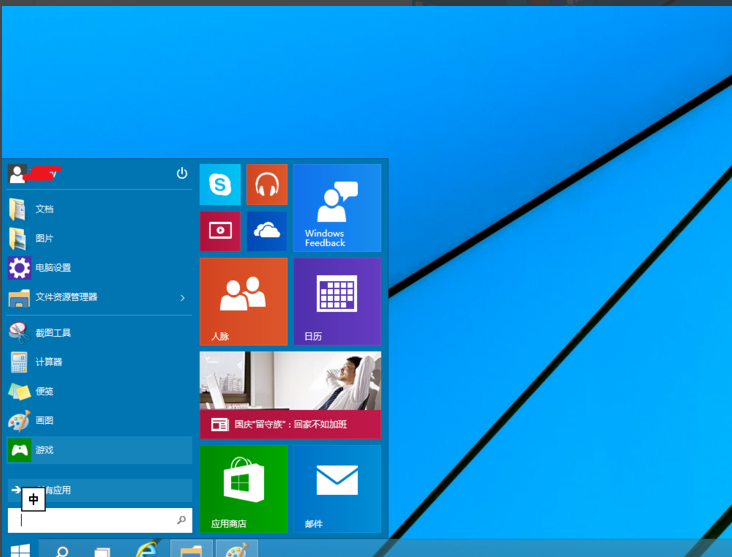简介:
在Windows 10系统中,开始菜单无疑是用户操作的核心。然而,随着使用时间的增长,开始菜单偶尔会出现无法响应或显示异常的问题,这让许多用户倍感困扰。本文将为您提供详尽的Win10开始菜单修复指南,方便您轻松排查并解决这一问题。

工具原料:
系统版本:
Windows 10 21H2及更高版本
品牌型号:
微软Surface Laptop 5、戴尔XPS 13、联想ThinkPad X1 Carbon Gen 10
软件版本:
最新版Windows更新助手、ccleaner、powershell
一、开始菜单故障的常见原因
1、在解决开始菜单的问题之前,我们需要了解其常见的原因。大多数情况下,Win10开始菜单问题可能源于轻微的系统故障、错误的文件配置、第三方软件的冲突,或者某次更新造成的不兼容性。
win10旗舰版安装及优化指南:提升系统性能的五个步骤
Win10旗舰版提供强大的性能与安全性,是企业及高级用户的理想选择。其丰富的功能包括高级加密、虚拟化和远程桌面支持,确保数据安全与高效办公。通过简单直观的界面提升用户体验,优化系统管理效率。
2、背景知识:Windows凭借其直观的界面和强大的功能自20世纪80年代初的初代起便受到了广泛欢迎。历经几十年的发展,Windows 10如今成为全球用户最多的桌面操作系统。然而,复杂的生态系统有时也会导致一些问题,比如开始菜单故障。
二、开始菜单修复方法
1、重启系统:最简单且最容易操作的尝试是重启电脑,许多临时故障都能通过重启解决。如果重启无法解决问题,还可尝试接下来的方法。
2、Windows更新:确保您的Windows系统已经更新到最新版本。点击“设置”>“更新和安全”>“Windows更新”,然后检查更新并安装可用的修补程序。
3、使用Windows Troubleshooter:Windows 10自带疑难解答工具,可以自动检测并修复常见问题。进入“设置”>“更新和安全”>“疑难解答”>“其他疑难解答”,选择“开始菜单”并按照提示进行修复。
4、注册表修复:有时,开始菜单问题可能与注册表配置有关。在此操作之前,确保已备份注册表。打开“命令提示符”并输入“sfc /scannow”以扫描并修复损坏的系统文件。
5、使用PowerShell命令:若以上方法无效,使用PowerShell命令修复可能需要的更深层次操作。右键点击开始按钮选择“Windows PowerShell(管理员)”,输入命令“Get-AppxPackage -AllUsers| Foreach {Add-AppxPackage -DisableDevelopmentMode -Register \"$($_.InstallLocation)\AppXManifest.xml\"}”。运行该命令能够重新注册应用。
三、案例分析
1、David是一位产品经理,他的Surface Laptop 5在一次重大Windows更新后,开始菜单变得无法响应。通过上述的多种方法排查,最终利用PowerShell命令恢复了开始菜单的正常功能。
2、Sarah是大学的一名学生,她的联想ThinkPad在安装了某款第三方软件后,开始菜单出现问题。经过禁用软件并重启系统,她成功解决了这一问题。
内容延伸:
1、Win10开始菜单的修复常常需要结合用户具体的使用环境和操作习惯。定时清理系统内的缓存垃圾文件以及保持系统软件的稳定性和兼容性是预防问题发生的良好习惯。
2、了解Windows系统架构的发展历史也有助于更深刻地理解其功能如何运作。当我们熟悉了Windows 10特性时,能够更好地预测和解决未来可能出现的问题。例如,微软在Win11中的UI改动可能会改变开始菜单的交互方式。
总结:
Windows 10开始菜单是系统内核中的重要组成部分,若其出现故障会影响整体使用体验。本指南提供的多种修复方法,能够帮助用户轻松解决此类问题。无论您是技术下载火(xiazaihuo.com)还是科技爱好者,通过尝试文中的步骤,您将能高效地处理大部分开始菜单的常见故障。同时,保持系统的更新以及养成良好的使用习惯,也有助于减少问题的发生频率。我们希望此文能够为您提供实用的指南和丰富的知识分享。
以上就是电脑技术教程《win10开始菜单修复指南:排查问题轻松解决》的全部内容,由下载火资源网整理发布,关注我们每日分享Win12、win11、win10、win7、Win XP等系统使用技巧!激活Windows10专业版的三种便捷方法解析
Windows10专业版激活指南:详细解析激活方法、使用密钥的重要性及常见问题解决,确保您获得最佳操作系统体验。掌握安全合法的激活技巧,提升电脑性能与稳定性。